
Mark Lucas
0
2115
492
 Gmail er en genial webmail-klient med mange fantastiske funktioner. Du behøver kun at læse gennem vores Gmail-guide til strømbrugere for at se, hvor magtfuld det kan være. At være en Google-tjeneste er en af dens styrker åbenlyst Search. Og det er præcis, hvordan Google revolutionerede e-mail. Mens hver anden e-mail-klient fokuserede på at sortere e-mails, fokuserede Google på, hvad de gør bedst. I Gmail behøver du ikke virkelig bekymre dig om arkivering eller sortering af e-mails, fordi du altid finder dem inden for få sekunder ved hjælp af søgningen.
Gmail er en genial webmail-klient med mange fantastiske funktioner. Du behøver kun at læse gennem vores Gmail-guide til strømbrugere for at se, hvor magtfuld det kan være. At være en Google-tjeneste er en af dens styrker åbenlyst Search. Og det er præcis, hvordan Google revolutionerede e-mail. Mens hver anden e-mail-klient fokuserede på at sortere e-mails, fokuserede Google på, hvad de gør bedst. I Gmail behøver du ikke virkelig bekymre dig om arkivering eller sortering af e-mails, fordi du altid finder dem inden for få sekunder ved hjælp af søgningen.
Selvom du let kommer til de fleste e-mails med en almindelig nøgleordssøgning, hjælper det at kende nogle avancerede Gmail-søgeoperatører til hurtigt at finde meget specifikke e-mails. Denne artikel fremhæver 5 avancerede Gmail-søgeoperatører. Det siger sig selv, at Gmail-søgningen fungerer næsten nøjagtigt som Google-søgning. For at konstruere en god søgeforespørgsel i enhver Google-tjeneste er det fordelagtigt at forstå nogle grundlæggende regler. Du kan gennemgå en komplet liste over Gmail-søgeoperatører på Gmail's avancerede søgeside og for at lære mere om, hvordan du skriver søgeforespørgsler, kan du læse denne tidløse artikel Master Google Operands: Search Really Fast Master Google Operands: Search Really Fast .
Søgning er en af de 10 bedste funktioner, der holder mig i Gmail ROUNDUP: De 10 bedste funktioner, der holder mig i Gmail ROUNDUP: De 10 bedste funktioner, der holder mig i Gmail Gmail er et af Googles største projekter og i mine øjne har det revolutioneret e-mail. Ikke kun er det den bedste webbaserede e-mail-klient, Gmail slår også gratis desktop-klienter miles. Efter brug af… og jeg har tidligere skrevet om denne funktion mere detaljeret Sådan søges der i e-mails effektivt i Gmail Hvordan man søger e-mails i Gmail effektivt. Bemærk dog, at Gmail-søgning er blevet opdateret markant siden denne sidste artikel blev offentliggjort.
Grundlæggende om Gmail-søgning
Lad mig starte med nogle grundlæggende for dem, der endnu ikke er bekendt med Gmail-søgning. De af jer, der bruger Gmail, kender søgefeltet helt øverst. Har du nogensinde giddet at klikke på den lille pil i sin rigtige højre?

Sådan åbner du Gmail's søgemuligheder, dvs. en formular, der tilbyder grundlæggende søgefelter at udfylde.
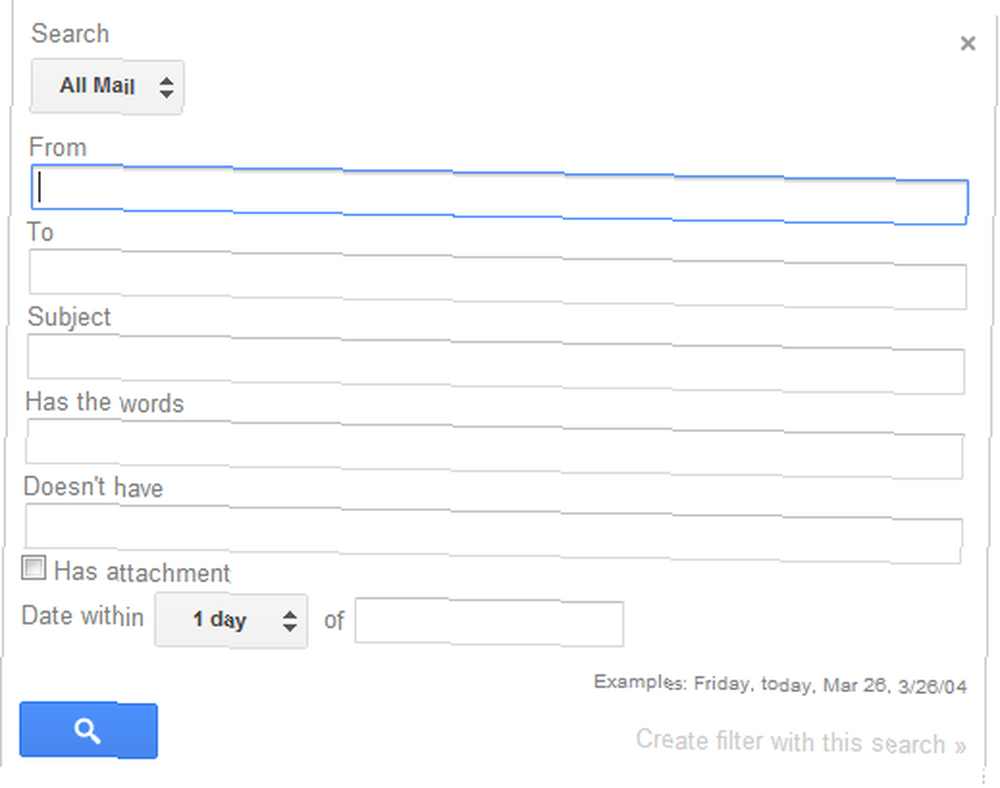
Formularen er en genvej, hvis du vil søge i en bestemt mappe / etiket, en e-mail fra eller til en bestemt person, e-mailemnet eller inden for en bestemt tidsramme. I de fleste tilfælde er det meget hurtigere at bruge formularen end at indtaste de respektive søgeoperatører.
Avancerede søgningsoperatører
Nu hvor det grundlæggende er ude af vejen, lad os se på avancerede operatører, der kan komme godt med.
1. filnavn:
Søgeformen vist ovenfor giver dig mulighed for at søge e-mails, der har en vedhæftet fil. Marker blot det respektive felt i formularen. Det filnavn: operator er en mere avanceret måde at søge e-mails med vedhæftede filer. Du kan parre det med en hvilken som helst del af filnavnet, inklusive filtypen. Så du kan søge efter filename: london at søge efter eventuelle vedhæftede filer, der har ordet London i filnavnet. Eller du kan søge efter filename: pdf at finde eventuelle vedhæftede filer, der er PDF-dokumenter.

Synes du denne operatør er interessant, og vil du vide mere? Så kig på disse artikler:
- Sådan finder du hurtigt meddelelser med vedhæftede filer i Gmail Sådan finder du hurtigt meddelelser med vedhæftede filer i Gmail Sådan finder du hurtigt meddelelser med vedhæftede filer i Gmail Gmail og vedhæftede filer er knyttet til hinanden. Disse tip hjælper dig med at finde, administrere og slette de store vedhæftede filer, før de bliver til et problem.
- 3 måder at frigøre lagerplads på din Gmail-konto 3 måder at frigøre lagerplads på din Gmail-konto 3 måder at frigøre lagerplads på din Gmail-konto Google Mail tilbyder i øjeblikket 7.679 MB gratis lagerplads. For den gennemsnitlige bruger er det nok plads til at vare en levetid. Men hvad nu hvis du alligevel går tom for lagerplads? Hvordan kan du finde ...
2. efter: & før:
Personligt finder jeg den dato inden for søgemulighed i formen vist ovenfor lidt kompliceret. Således foretrækker jeg at bruge Før: og efter: søgeoperatører. Brug dem selv til at søge før eller efter en bestemt dato og brug dem sammen til at søge i en tidsramme.

3. i: hvor som helst
Denne operatør kan måske virke lidt underlig i starten, for ville du ikke tro, at søgningen som standard søger overalt? Nå, ikke helt. Som standard er meddelelser i Spam og Papirkurv ekskluderet fra søgeresultaterne. Hvis du af en eller anden grund ønsker at inkludere e-mails i disse mapper, kan du bruge i: overalt operatør, efterfulgt af dit søgeord.
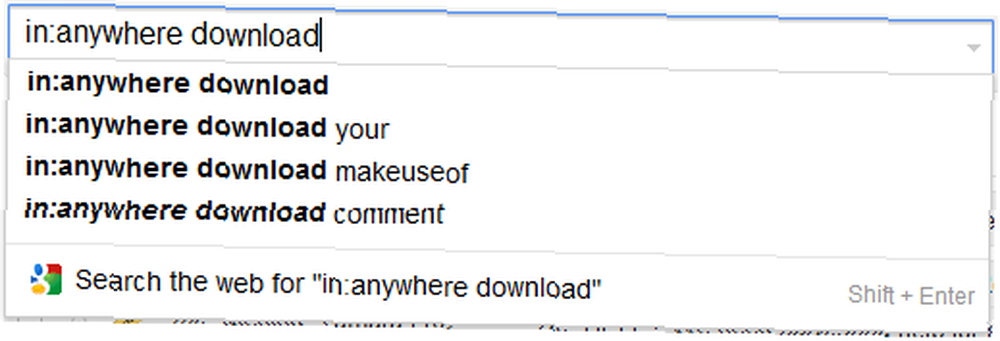
Forresten afslører skærmbilledet ovenfor, at Gmail-søgning viser det faktiske e-mail-indhold i auto-komplet. Godt at vide, ikke?
4. Søg i stjerne-e-mails
Dette punkt er specielt, da det ikke indeholder en avanceret operator, men en avanceret forespørgsel. Bruger har: operatør parret med det respektive stjernenavn, kan du søge e-mails med en stjerne.
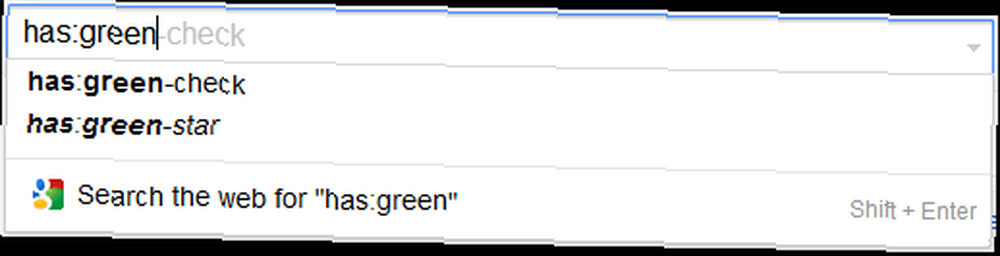
Gmail tilbyder op til 12 stjerner til at fremhæve eller stjerne din e-mail. Her er en komplet liste over hele dusinet:
- gul-stjerne
- gul-brag
- orange-stjerne
- orange-Guillemet
- rød-stjerne
- rød-brag
- lilla-stjerne
- lilla-spørgsmål
- blå-stjerne
- blå-info
- grøn-stjerne
- grøn-kontrol
5. er: chats
Chatloggene til din Gmail-chat eller GTalk gemmes på den respektive Gmail-konto. Hvis du nogensinde vil finde en detalje fra en af dine samtaler, kan du specifikt søge i dine GTalk-logfiler ved hjælp af er: chats operator efterfulgt af søgeterm.

På lignende måde kan du også søge i: cirkler.
Trivia
Mærkeligt, der plejede at være en søgeoperatør kaldet Sprog: eller lang: der giver dig mulighed for at finde e-mails skrevet på et specifikt sprog. Denne må have været afbrudt, da den ikke længere fungerer for mig. Eller fungerer det for dig?
Hvilken Gmail-søgeoperatør finder du mest nyttig, eller har du overhovedet ikke brug for dem?











